Bu makale PyTorch'ta bir Tensor'a boyut ekleme yöntemini örneklendirecektir.
PyTorch'ta Belirli Tensöre Boyut Nasıl Eklenir?
Kullanıcılar, PyTorch'taki 1B tensör veya 2B tensör gibi herhangi bir Tensöre boyut ekleyebilir. Belirli bir konumdaki tensörlere yeni boyutlar eklemek için daha iyi anlaşılması amacıyla aşağıdaki örneklere göz atın:
Örnek 1: PyTorch'ta 1B Tensöre Boyut Ekleme
Bu örnekte bir 1 boyutlu tensör oluşturacağız ve ona belirli bir konumda bir boyut ekleyeceğiz. Pratik bir gösteri için aşağıda listelenen adımları izleyin:
1. Adım: Kitaplığı İçe Aktarın
İlk önce meşale kitaplığını içe aktarın:
içe aktarmak meşale
Adım 2: 1D Tensör Oluşturun
Daha sonra tek boyutlu bir tensör oluşturun. Örneğin aşağıdaki tensörü oluşturduk ve onu “ X ” değişken:
X = meşale. tensör ( [ 5 , 3 , 8 , 2 ] )
Adım 3: Tensör Şeklini Görüntüleyin
Ardından, boyutlarını görüntülemek için yeni oluşturulan tensör şeklini görüntüleyin:
Aşağıdaki çıktı tensörümüzün tek boyutlu olduğunu gösterir:

Adım 4: 1D Tensöre Boyut Ekleyin
Şimdi “ torch.unsqueeze(giriş, karartma) ” işlevi, belirli bir konumdaki 1D tensöre boyut ekleme işlevidir. Örneğin, boyutu 0 indeksindeki tensöre ekliyoruz:
Burada,
- “ yeni_tens ” eklenen boyutu içeren değişkendir.
- “ X ” giriş tensörüdür.
- “ loş=0 0 indeksine boyut eklemek için kullanılır.
Adım 5: Çıktıyı Doğrulayın
Son olarak tensöre yeni bir boyutun eklendiğinden veya eklenmediğinden emin olun:
Aşağıdaki çıktıda 1D tensöre 0 indeksinde yeni boyutun eklendiği görülmektedir:

Ayrıca kullanıcılar diğer konumlara da boyut ekleyebilirler. Burada ilk indeksteki boyutu ekledik:
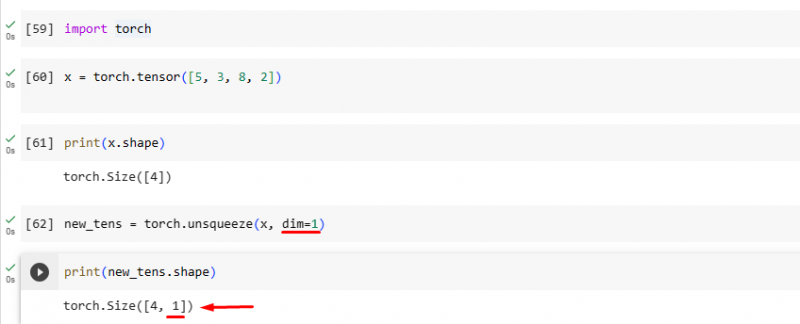
Örnek 2: PyTorch'ta 2B Tensöre Boyut Ekleme
Burada 2 boyutlu bir tensör oluşturacağız/yapacağız ve ona belirli bir konumda bir boyut ekleyeceğiz. Pratik uygulama için verilen adımları deneyin:
1. Adım: Torch Kitaplığını İçe Aktarın
İlk önce meşale kitaplığını içe aktarın:
Adım 2: 2B Tensör Oluşturun
Daha sonra iki boyutlu bir tensör oluşturun. Örneğin aşağıdaki tensörü oluşturduk ve onu “ X ” değişken:
Adım 3: Tensör Şeklini Görüntüleyin
Bundan sonra, boyutlarını görüntülemek için yeni oluşturulan tensör şeklini görüntüleyin:
Aşağıdaki çıktıya göre bu tensör iki boyutludur:

Adım 4: 2D Tensöre Boyut Ekleyin
Şimdi, aşağıdakileri kullanarak boyutu 2B tensöre belirli bir konumda ekleyin: “torch.unsqueeze(giriş, karart)” işlev. Örneğin, boyutu 0 indeksindeki tensöre ekliyoruz:
Adım 5: Çıktıyı Doğrulayın
Son olarak, yeni boyutun 2B tensöre eklenip eklenmediğini doğrulayın:
Aşağıdaki çıktı, yeni boyutun 0 dizinindeki 2B tensöre başarıyla eklendiğini gösterir:

Not : Google Colab Not Defterimize buradan erişebilirsiniz bağlantı .
PyTorch'ta tensöre boyut ekleme yöntemini farklı örnekler kullanarak verimli bir şekilde açıkladık.
Çözüm
PyTorch'ta bir tensöre boyut eklemek için önce PyTorch kitaplığını içe aktarın. Ardından bir 1B veya 2B tensör oluşturun ve boyutlarını görüntüleyin. Bundan sonra, ''yi kullanarak boyutu belirli bir konumdaki tensöre ekleyin. torch.unsqueeze(giriş, karartma) ' işlev. Kullanıcıların bu fonksiyona parametre olarak giriş tensörünü ve istenilen indeks pozisyonunu aktarmaları gerekmektedir. Bu makale PyTorch'ta bir tensöre boyut ekleme yöntemini örneklemiştir.